麦葱之前就提到过Microsoft Edge浏览器的地址栏中输入about:flags,回车,即可打开“开发者设置”页面。并且微软官方还分享过在该设置页面启用“JavaScript”和“辅助功能”相关设置项让Microsoft Edge运行更快的技巧。
但其实你知道吗?微软在about:flags还隐藏了一些“诊断”设置项,启用某些设置项可以让Microsoft Edge打开网页的速度更快哦!
默认about:flags页面只有“开发者设置”和“标准预览”设置项。如图:
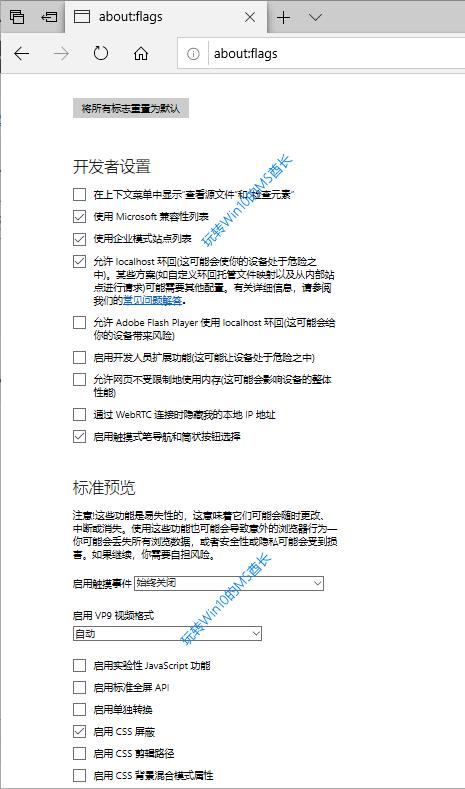
现在,你只需按下 Ctrl+Shift+D 组合键,奇迹出现了,你会在下面看到新出现的“诊断”设置项。如图:
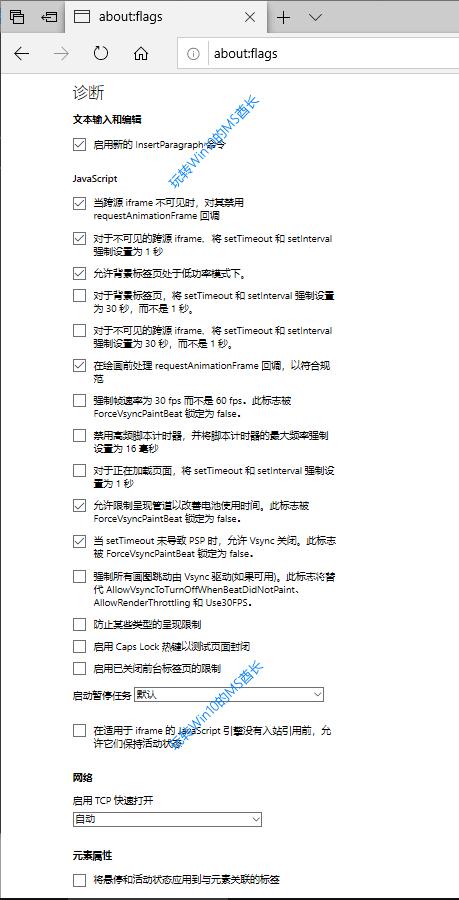
微软之所以隐藏这些设置项,是因为它们还处于实验阶段,所以启用可能会有一定的风险,导致浏览器不稳定等异常。所以你可以尝试启用其中的某些选项,在经测试不影响稳定的情况下再正式启用。
下面MS分享两个可以加快Microsoft Edge浏览网页速度的技巧:
一、JavaScript设置
勾选“允许背景标签页处于低功率模式下”和“允许限制呈现管理以改善电池使用时间,此标志被ForceVsyncPaintBeat锁定为false”选项,重启浏览器后设置生效。
这两项设置可以限制JavaScript,从而减弱对浏览器性能的影响。
二、启用TCP快速打开
在底部的“网络”设置区域,把“启用TCP快速打开”设置为“始终启用”。
在网站支持的情况下,启用“TCP快速打开”可以让网页的打开速度更快。
至于其他设置项,大家在确保已充分了解了其意义的基础上可以尝试一下。
但其实你知道吗?微软在about:flags还隐藏了一些“诊断”设置项,启用某些设置项可以让Microsoft Edge打开网页的速度更快哦!
默认about:flags页面只有“开发者设置”和“标准预览”设置项。如图:
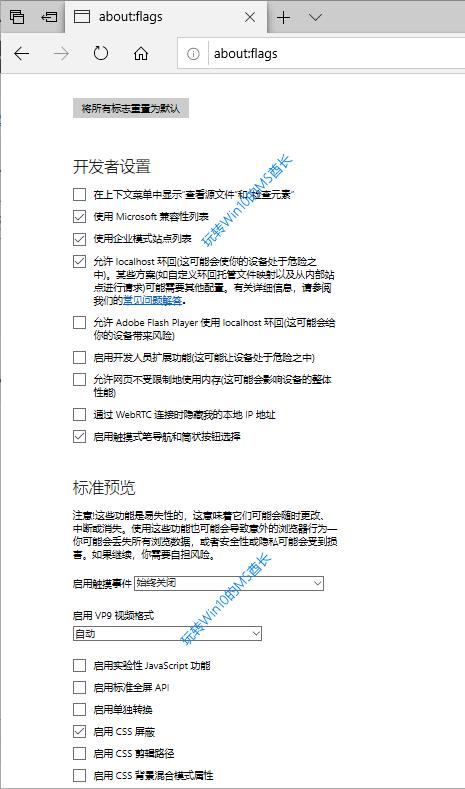
现在,你只需按下 Ctrl+Shift+D 组合键,奇迹出现了,你会在下面看到新出现的“诊断”设置项。如图:
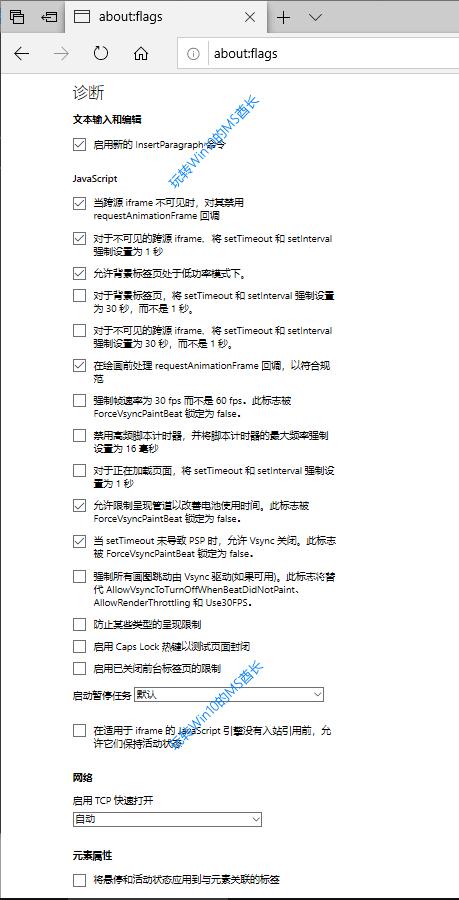
微软之所以隐藏这些设置项,是因为它们还处于实验阶段,所以启用可能会有一定的风险,导致浏览器不稳定等异常。所以你可以尝试启用其中的某些选项,在经测试不影响稳定的情况下再正式启用。
下面MS分享两个可以加快Microsoft Edge浏览网页速度的技巧:
一、JavaScript设置
勾选“允许背景标签页处于低功率模式下”和“允许限制呈现管理以改善电池使用时间,此标志被ForceVsyncPaintBeat锁定为false”选项,重启浏览器后设置生效。
这两项设置可以限制JavaScript,从而减弱对浏览器性能的影响。
二、启用TCP快速打开
在底部的“网络”设置区域,把“启用TCP快速打开”设置为“始终启用”。
在网站支持的情况下,启用“TCP快速打开”可以让网页的打开速度更快。
至于其他设置项,大家在确保已充分了解了其意义的基础上可以尝试一下。








